ESET Cloud Office Security
Az ESET Cloud Office Security (ECOS) megvédi az Office 365 e-maileket és OneDrive-fájlokat a levélszeméttől, az adathalászattól és a kártevőktől.
Az ESET Cloud Office Security aktiválásához szükséges licenc Jogosult licenc szükséges ahhoz, hogy aktiválni tudja az ESET Cloud Office Security szolgáltatást közvetlenül az ESET Business Account portál irányítópultján. A helyi ESET-forgalmazónál tájékozódhat részletesen a jogosult licencekről. |
Az ESET Cloud Office Security aktiválása (ECOS)
Ha Ön korlátlan felhasználó, és jogosult licencet importált, elvégezheti az ECOS aktiválását az EBA portálon:
1.Lépjen az Irányítópultra, majd kattintson az Aktiválás elemre az ESET Cloud Office Security csempén.
2.Az aktiválási varázsló hivatkozik az ECOS szerződésére, és megjeleníti az Ön aktuális tartózkodási helye szerinti optimális adatközpontot. Válassza ki az Elfogadom a használati feltételeket lehetőséget, majd kattintson az Aktiválás gombra.
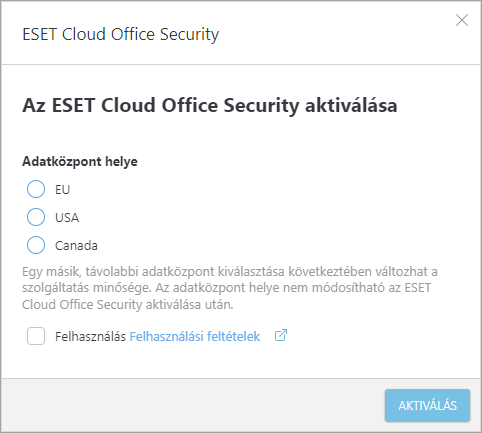
3.Miután megjelent az értesítés az ECOS-fiók sikeres létrehozásáról, kattintson a Megnyitás gombra az ESET Cloud Office Security csempén az Irányítópulton.
4.Ekkor megnyílik az ECOS webkonzolja egy új böngészőlapon.
Az ECOS webkonzol elérése
Az EBA-fiók további felhasználói hozzáférhetnek az ECOS szolgáltatáshoz, ha megkapták a következő hozzáférési jogokat:
•Vállalati hozzáférés – olvasás vagy írás
•Az ESET PROTECT elérése – olvasás vagy írás vagy egyéni*
*Egyéni hozzáférési jogosultsággal rendelkező felhasználó nem tudja elérni az ESET PROTECT szolgáltatást addig, amíg nem konfigurálja a jogosultságait az ESET PROTECT szolgáltatásban
Az ECOS webkonzol a https://ecos.eset.com címen, illetve az EBA portálon nyitható meg:
1.Kattintson az Irányítópult elemre >, kattintson a Megnyitás elemre az ESET Cloud Office Security csempén.
2.Kattintson az ESET Cloud Office Security menüpontra.
Az ECOS webkonzol a Profil szakaszban módosítható az EBA-fiókban, illetve az ESET MSP Administrator 2-fiókban.
Mi történik akkor, ha lejár az ECOS-licencem? Miután a licenc lejárt, az ECOS még 14 napig védelmet nyújt. Ha ebben az időszakban megújítja a licencet, a fiókja továbbra is működni fog, és az összes rögzített adat érintetlen marad. Ha nem újítja meg a licencet, és letelik a 14 nap, kikapcsolódik a védelem, és nem fog tudni bejelentkezni az ECOS portálra. Ha 30 napon belül nem újítja meg a licencet, az összes adat törlődik az ECOS-fiókjából. |
Fiók elhagyása ESET Cloud Office Security
1.Az ECOS-fiók törléséhez kattintson a fogaskereket ábrázoló ikonra ![]() az ESET Cloud Office Security csempén az Irányítópulton, majd kattintson Az ESET Cloud Office Security törlése elemre.
az ESET Cloud Office Security csempén az Irányítópulton, majd kattintson Az ESET Cloud Office Security törlése elemre.
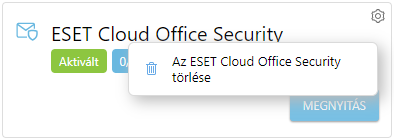
2.A törlés megerősítéséhez írja be az ESET Business Account szolgáltatáshoz használt jelszavát a Jelszó megerősítése mezőbe, majd kattintson a Törlés gombra.